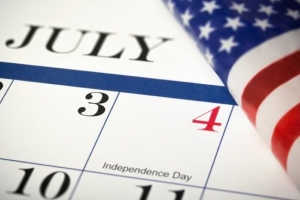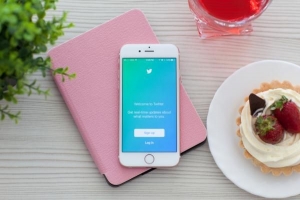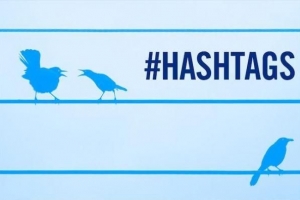Hur man återställer raderade bilder från iphone och android

Någon gång har vi alla gjort det av misstag raderade bilder från våra mobiler bara att inse när det är för sent. Detta kan vara mycket upprörande, särskilt om bilderna inte sparades på datorn eller en extern hårddisk.
Men frukta inte! I den här artikeln kommer vi att diskutera hur man återställer raderade bilder från iPhone och Android.
1. Faktiskt, om du har en iPhone, du har inget att oroa dig för eftersom din telefon lagrar allt du har raderat under de senaste 30 dagarna. För att återställa raderade bilder från iPhone, gå till albumen i ditt fotogalleri och klicka på knappen i det nedre högra hörnet för att ändra vy till album (i allmänhet). En serie mappar kommer att visas, inklusive en som kallas "Nyligen raderad".
När du har hittat ditt raderade foto trycker du på knappen i det nedre högra hörnet för att återställa det. Varningssignalen som visas på vissa bilder betyder de kommer att raderas permanent inom 72 timmar, så se till att återställa dem om du inte vill förlora dem för alltid.

2. En av bästa apparna för din smartphone är Soptunna. Den här appen är inget stort mysterium; det fungerar på samma sätt som papperskorgen på din dator. Allt du raderar på din telefon hamnar i papperskorgen och du kan återställa dina foton, videor, låtar osv.
3. Dumpster är ett förebyggande verktyg, det betyder att det inte hjälper om du redan har raderat dina foton innan du installerade det. I det här fallet kan du försöka DiskDigger, en app för både iOS och Android. Denna applikation återställer filer från lagringsenheter, antingen från telefonens minne eller ett microSD-minneskort.
Det finns både en gratis och en premiumversion, men i båda fallen är det nödvändigt rota din enhet. Hexamob Recovery är en liknande applikation, med skillnaden att den låter dig återställa bilder även efter att du formaterat din enhet.

4. Om bilden du av misstag raderade var delas på WhatsApp eller Telegram, att få tillbaka den är en piece of cake! Om du delade det på WhatsApp, öppna mappen /WhatsApp /Mobile Media för att se alla bilder du har delat, även om de har raderats.
Om du använder Telegram, gå till appinställningarna och aktivera funktionen för att spara nedladdade bilder i fotogalleriet.

5. Sist men inte minst kan du använda Dr Fone för Android och Dr Fone för iOS. Detta program kan laddas ner till din PC.
Anslut helt enkelt din mobila enhet till din dator med en USB-kabel och följ instruktionerna från appen. Det kan ta upp till 2 timmar för alla dina bilder att återställas. När bildåterställningsprocessen är klar, allt du behöver göra är att välja de du vill återställa och de sparas direkt på din dator.

6. För mer rekommenderar vi att du läser våra följande artiklar:
- Hur man får tillbaka bilder som tagits bort från iPhone.
- Hur man återställer raderade bilder från en Android-telefon.
Om du vill läsa liknande artiklar till Hur man återställer raderade bilder från iPhone och Android, vi rekommenderar att du besöker vår Elektronik kategori.